- Il est recommandé de mettre à jour le micrologiciel de votre routeur pour obtenir le signal le plus puissant, des performances optimales et une sécurité renforcée.
- Selon le fabricant de votre routeur, les informations de connexion peuvent être différentes.
- Avant d'effectuer la mise à jour du firmware du routeur, vous devez trouver l'adresse IP de l'appareil, afin d'y accéder.
- Assurez-vous d'avoir une connexion stable à votre routeur et de ne pas interrompre le processus de mise à niveau.
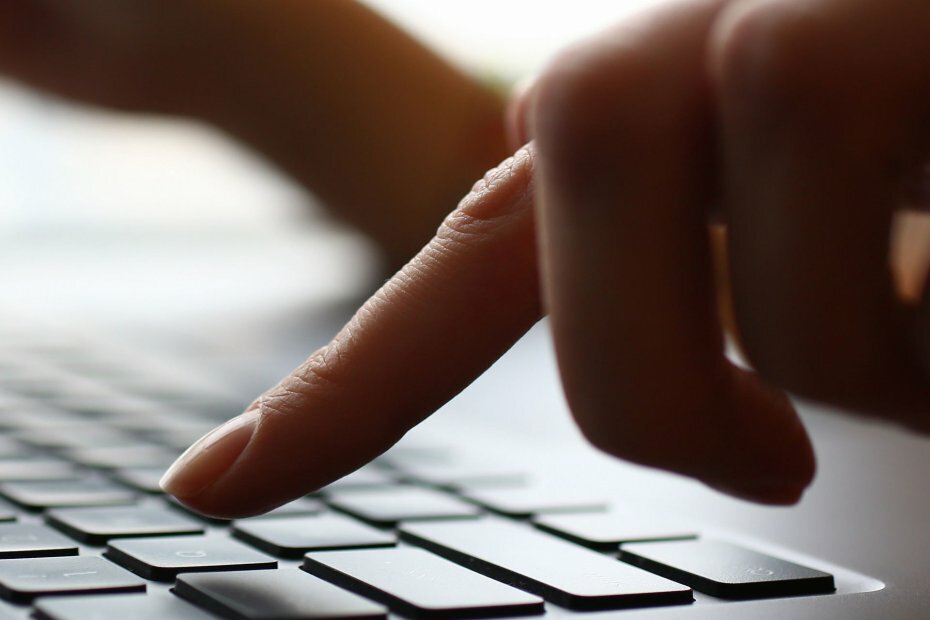
Ce logiciel réparera les erreurs informatiques courantes, vous protégera contre la perte de fichiers, les logiciels malveillants, les pannes matérielles et optimisera votre PC pour des performances maximales. Résolvez les problèmes de PC et supprimez les virus maintenant en 3 étapes simples :
- Télécharger l'outil de réparation de PC Restoro qui vient avec des technologies brevetées (brevet disponible ici).
- Cliquez sur Lancer l'analyse pour trouver des problèmes Windows qui pourraient causer des problèmes de PC.
- Cliquez sur Tout réparer pour résoudre les problèmes affectant la sécurité et les performances de votre ordinateur
- Restoro a été téléchargé par 0 lecteurs ce mois-ci.
Presque tous les périphériques matériels ont Logiciel qui est intégré dans l'appareil lui-même. Ce logiciel contrôle le comportement de votre appareil et vous permet de le configurer.
Les nouvelles versions du micrologiciel apportent souvent de nouvelles fonctionnalités et correctifs de sécurité, il est donc important de maintenir votre micrologiciel à jour.
Nous avons déjà expliqué comment mettre à jour le BIOS dans l'un de nos anciens articles, et aujourd'hui, nous allons vous montrer comment mettre à jour le firmware du routeur.
Comment puis-je mettre à jour mon routeur's firmware sur Windows 10? Le moyen le plus rapide est de le mettre à jour automatiquement. Certains des routeurs les plus récents disposent de l'option Mettre à jour automatiquement le micrologiciel.
Si ce n'est pas le cas, téléchargez le dernier firmware sur le site officiel du fabricant de votre routeur, décompressez-le, puis procédez à la mise à jour à partir des paramètres du routeur.
Pour savoir comment procéder, consultez le guide ci-dessous.
Comment mettre à jour le firmware d'un routeur par le fabricant ?
1. Trouver l'adresse IP du routeur
- presse Touche Windows + Xraccourci clavierpour ouvrir le menu.
- Sélectionner Les connexions de réseau du menu.
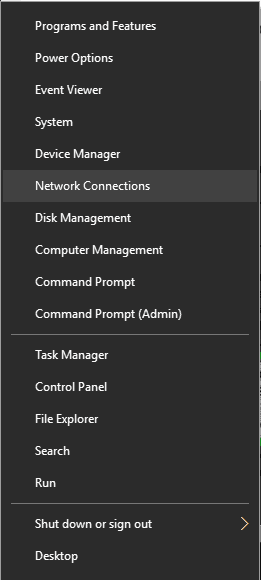
- La fenêtre Réseau et Internet apparaît maintenant. Sous votre connexion, cliquez sur Propriétés.

- Ensuite, faites défiler tout en bas et vous verrez une section Propriétés.
- Localisez le Serveur DNS IPv4 et mémoriser le adresse IP.
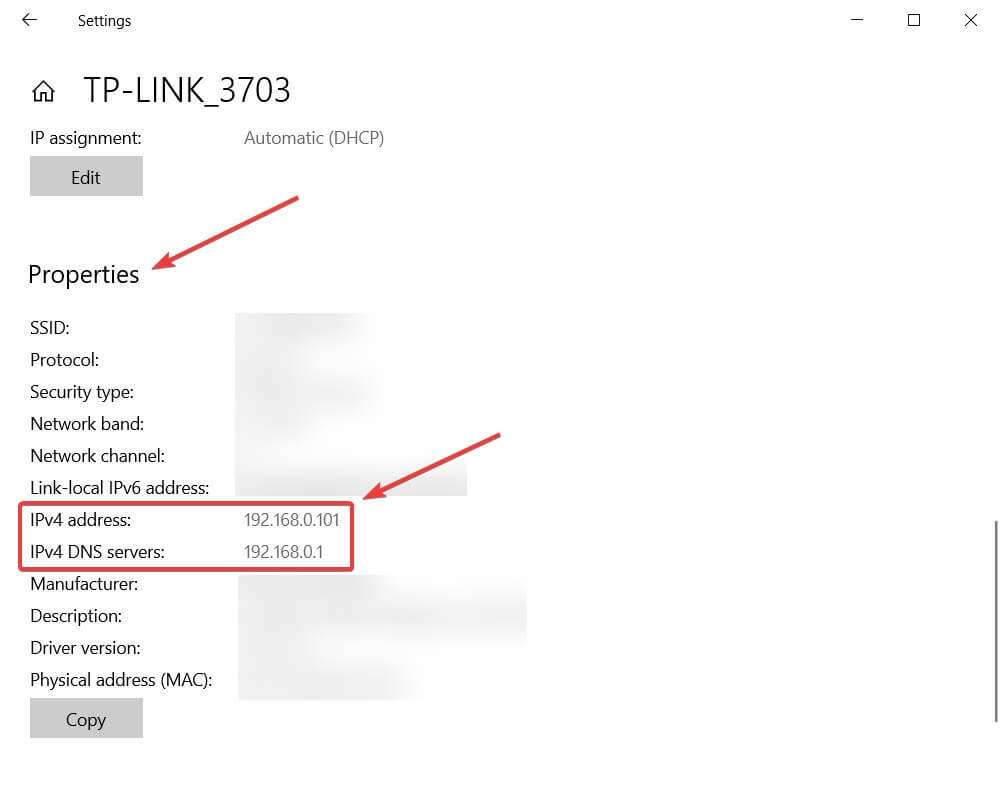
Avant de pouvoir mettre à jour le micrologiciel de votre routeur, vous devez accéder à votre routeur. Pour ce faire, vous devez saisir une adresse spécifique dans votre le navigateur.
La plupart des routeurs auront cette adresse ainsi que les informations de connexion disponibles dans le manuel d'instructions. Vous pouvez également trouver cette adresse manuellement en suivant les étapes ci-dessus.
La clé Windows ne fonctionne pas sur Windows 10? Consultez ce guide utile et corrigez les choses une fois de plus.
2. Comment accéder et mettre à jour un routeur en général
- Connectez-vous à votre routeur à l'aide du câble Ethernet. Il est fortement recommandé d'établir une connexion stable avec votre routeur afin d'éviter tout dommage pendant le processus de mise à jour.

- Ouvrez votre navigateur Web.
- Dans la barre d'adresse, entrez l'adresse IP de votre routeur, comme ci-dessous. L'IP n'est qu'un exemple.

- Vous serez maintenant invité à saisir un nom d'utilisateur et un mot de passe. Vous pouvez trouver les informations de connexion dans le manuel de votre routeur. Vous pouvez également trouver les informations de connexion de votre routeur en ligne à partir de sources tierces.

- Une fois connecté, vous devez localiser le Micrologiciel ou alors Mise à niveau du routeur option. Habituellement, vous pouvez trouver cette option dans Administration,Utilitaires, ou alors Maintenance section.
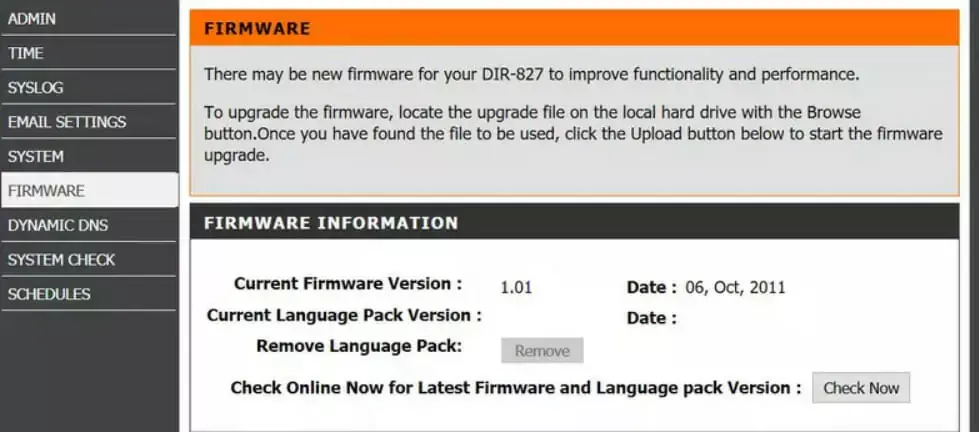
- Une fois que vous avez localisé cette section, vous devriez voir la version actuelle de votre firmware ainsi que sa date de sortie.
- Vous devez maintenant visiter le site Web du fabricant de votre routeur et accéder au Support section. Localisez le modèle de votre routeur et vérifiez si des mises à jour du micrologiciel sont disponibles. Si tel est le cas, assurez-vous de les télécharger. Certains routeurs ont une option intégrée qui vous mènera directement sur le site Web du fabricant et vous permettra de télécharger les mises à jour du micrologiciel de votre routeur.
- Après avoir téléchargé une mise à jour du routeur, extrayez-la sur votre bureau ou dans tout autre dossier de votre PC.
- Dans le Mettre à jour section de votre routeur, il devrait y avoir un Parcourir ou alors Choisir le fichier bouton disponible. Cliquez sur le bouton et localisez le fichier de mise à jour du routeur sur votre PC. Sélectionnez le fichier en double-cliquant dessus.

- Après avoir choisi le fichier de mise à jour, démarrez le processus de mise à niveau.
- Attendez que le processus se termine. Gardez à l'esprit que le processus de mise à jour peut prendre quelques minutes, alors assurez-vous d'attendre patiemment et de ne pas interrompre le processus. L'interruption du processus de mise à niveau peut causer des dommages irréversibles à votre routeur, alors redoublez de prudence.
- Une fois le processus de mise à jour terminé, votre routeur redémarrera et le nouveau firmware sera installé.
Après avoir obtenu l'adresse IP du routeur, vous pouvez l'utiliser pour vous connecter à votre routeur et mettre à jour son firmware. Pour mettre à jour le micrologiciel de votre routeur, suivez les étapes ci-dessus.
Nous devons mentionner que le processus de mise à jour du micrologiciel peut parfois échouer, et si cela se produit, vous devez réinitialiser votre routeur. Pour ce faire, connectez-vous à votre routeur et localisez le Paramètres d'usine par défaut section.
Clique le Restaurer et attendez que votre routeur se réinitialise. Si vous ne pouvez pas accéder à votre routeur, vous pouvez également le réinitialiser en maintenant enfoncé le bouton Réinitialiser sur le routeur.
Ce bouton est généralement situé à l'arrière et il vous suffit de le maintenir enfoncé pendant dix secondes ou plus. Après la réinitialisation de votre routeur, vous devrez configurer vos paramètres et sans fil réseaux à nouveau.
Nous devons mentionner que certains routeurs peuvent effectuer des mises à jour du firmware automatiquement, vous n'avez donc pas besoin de télécharger de mises à jour ou de les installer manuellement.
2. Mettez à jour le micrologiciel pour un Routeur Netgear

- Ouvrez votre navigateur Web et accédez à https://www.routerlogin.net.
- Entrer administrateur comme nom d'utilisateur et le mot de passe comme mot de passe.
- Une fois que vous avez accédé aux paramètres de votre routeur, accédez à AVANCÉ > Administration.
- Choisir la Mise à jour du firmware ou alors Mise à jour du routeur bouton.
- Clique le Vérifier bouton. Le routeur va maintenant vérifier les mises à jour disponibles. Si des mises à jour sont disponibles, il vous sera demandé de les télécharger.
- Clique le Oui bouton pour télécharger et installer les mises à jour. Assurez-vous de ne pas interrompre le processus de mise à niveau de quelque manière que ce soit. Ne fermez pas votre navigateur, n'ouvrez aucune page et n'effectuez aucune activité liée à Internet. Le processus de mise à jour peut prendre environ 5 minutes, alors soyez patient.
- Une fois le processus de mise à jour terminé, votre routeur redémarrera.
Si vous possédez un routeur Netgear, vous pouvez mettre à jour votre firmware en suivant les étapes ci-dessus. Comme vous pouvez le voir, la mise à jour du firmware est assez simple puisque vous pouvez le télécharger et l'installer automatiquement.
Exécutez une analyse du système pour découvrir les erreurs potentielles

Télécharger Restoro
Outil de réparation de PC

Cliquez sur Lancer l'analyse pour trouver les problèmes Windows.

Cliquez sur Tout réparer pour résoudre les problèmes avec les technologies brevetées.
Exécutez une analyse du PC avec l'outil de réparation Restoro pour trouver les erreurs causant des problèmes de sécurité et des ralentissements. Une fois l'analyse terminée, le processus de réparation remplacera les fichiers endommagés par de nouveaux fichiers et composants Windows.
Si vous ne pouvez pas télécharger la mise à jour automatiquement, vous pouvez l'installer manuellement. Visite Centre de téléchargement NETGEAR, entrez le modèle de votre routeur et téléchargez le dernier firmware pour votre routeur.
Suivez les étapes ci-dessus de 1 à 4, et une fois connecté, cliquez sur le bouton Choisir le fichier ou alors Parcourir bouton. Sélectionnez le fichier et assurez-vous de ne pas interrompre le processus de mise à jour.
3. Mettre à jour le firmware d'un routeur Linksys

- Visiter le Site d'assistance de Linksys. Entrez le modèle de votre routeur et vérifiez si une mise à jour du micrologiciel est disponible. Si c'est le cas, téléchargez le fichier de mise à jour.
- Ouvrez votre navigateur Web et entrez 192.168.1.1 dans la barre d'adresse. presse Entrer.
- Lorsque l'écran de connexion apparaît, entrez administrateur comme nom d'utilisateur et laissez le champ du mot de passe vide.
- Une fois connecté, cliquez sur Administration > Mise à niveau du micrologiciel.
- Cliquez maintenant sur le Parcourir bouton.
- Sélectionnez le fichier de mise à jour téléchargé et double-cliquez dessus.
- Clique le Démarrer la mise à niveau bouton.
- Maintenant, la barre de progression apparaîtra. Attendez la fin du processus et ne l'interrompez pas.
La mise à jour du firmware sur un routeur Linksys est assez simple. Afin d'effectuer la mise à jour en toute sécurité, nous vous conseillons de connecter votre PC à votre routeur à l'aide d'un câble Ethernet.
Pour vous assurer que le processus de mise à niveau est réussi, n'ouvrez aucune nouvelle page et n'effectuez aucune activité liée à Internet.
La sécurité de Linksys peut être améliorée avec une solution VPN. Nous vous recommandons de consulter notre guide complet et choisissez le meilleur outil pour votre routeur.
4. Mettre à jour le micrologiciel d'un routeur D-Link

- Téléchargez la dernière mise à jour du micrologiciel de votre routeur à partir de la page d'assistance de D-Link.
- Après avoir téléchargé le fichier, décompressez-le et enregistrez-le dans un emplacement auquel vous pouvez facilement accéder.
- Ouvrez votre navigateur Web et entrez 192.168.1.1 dans la barre d'adresse.
- Lorsque l'écran de connexion apparaît, entrez administrateur comme nom d'utilisateur et mot de passe.
- Une fois connecté, rendez-vous sur le Outils onglet et sélectionnez le Passerelle de mise à jour option.
- Clique le Parcourir et recherchez le fichier de mise à jour à partir de Étape 2.
- Une fois que vous avez localisé le fichier, double-cliquez dessus.
- Cliquez maintenant sur le Passerelle de mise à jour bouton.
- Attendez patiemment que la mise à jour se termine. N'interrompez pas la mise à jour et ne fermez ou n'ouvrez aucun onglet.
- Une fois le processus de mise à jour terminé, le routeur redémarrera de lui-même.
Dans certains cas, vous devez réinitialiser votre routeur avant de pouvoir l'utiliser. Pour ce faire, maintenez enfoncé le bouton de réinitialisation à l'arrière de votre routeur pendant 10 secondes.
Gardez à l'esprit que vous devrez reconfigurer vos paramètres après avoir effectué la réinitialisation.
Besoin d'aide pour résoudre les problèmes liés aux routeurs sans fil N sous Windows 10? Nous avons préparé un guide détaillé juste pour ça.
5. Mettre à jour le firmware d'un routeur TP-Link
- Visite Site Web de TP-Link et recherchez votre modèle dans le Support section. Assurez-vous de sélectionner la version matérielle et le modèle appropriés.
- Si vous téléchargez et installez le firmware pour un mauvais modèle, vous endommagerez votre routeur, soyez donc très prudent. Une fois que vous avez trouvé votre modèle de routeur, téléchargez le dernier firmware correspondant.
- Le firmware viendra dans un fichier zip. Extrayez le fichier du micrologiciel dans un emplacement sûr.
- Ouvrez votre navigateur Web et accédez 192.168.1.1, 192.168.0.1 ou alors http://tplinkwifi.net. Gardez à l'esprit que cette adresse peut varier en fonction du modèle de votre routeur. Pour voir l'adresse correcte, vous pouvez toujours vérifier l'étiquette sur la face inférieure de votre routeur.
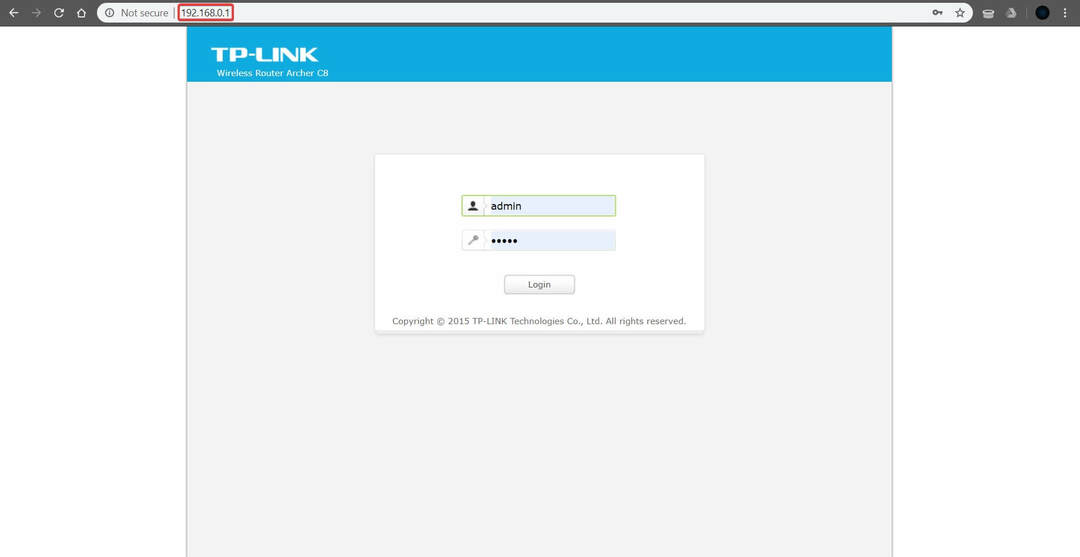
- Lorsque la fenêtre de connexion apparaît, entrez administrateur comme nom d'utilisateur et mot de passe.
- Après vous être connecté, cliquez sur Avancée puis sur la liste de gauche Outils système > Mise à niveau du micrologiciel.
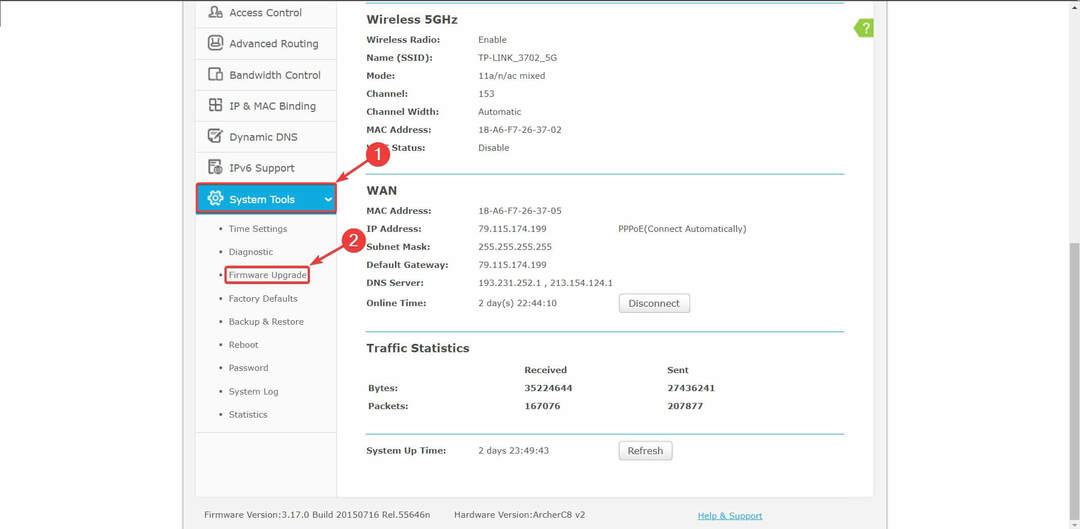
- Cliquez sur Parcourir ou alors Choisir le fichier et localisez le fichier de mise à jour du micrologiciel. Sélectionnez le fichier en double-cliquant dessus.
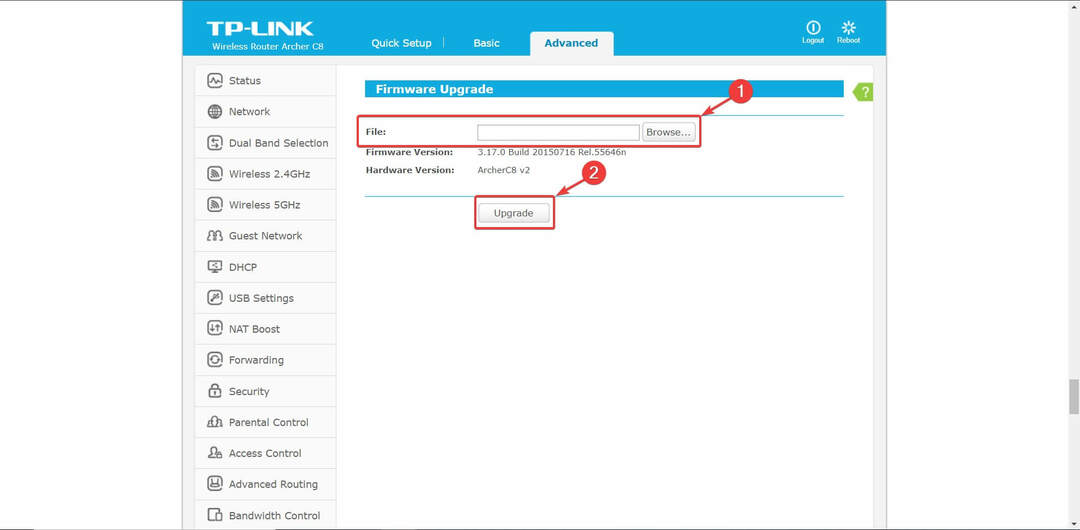
- Cliquez maintenant sur le Améliorer bouton pour démarrer le processus de mise à jour.
- Attendez la fin du processus et assurez-vous de ne pas l'interrompre de quelque façon que ce soit. L'interruption de la mise à jour causera des dommages permanents à votre routeur, alors soyez prudent.
- Une fois la mise à jour terminée, votre routeur peut être restauré aux paramètres d'usine, vous devrez donc le reconfigurer à nouveau.
Avant de mettre à jour le firmware de votre routeur TP-Link, vous devez vérifier son modèle et sa version matérielle. Pour ce faire, il suffit de vérifier l'étiquette au dos de votre appareil.
De plus, nous vous conseillons également de connecter votre PC à votre routeur en utilisant le Ethernet câble afin de vous assurer que votre connexion est stable.
Si vous êtes passionné par les jeux, assurez-vous d'avoir une connexion Internet fiable en utilisant l'un de ces excellents routeurs !
Comme vous pouvez le constater, la mise à jour du micrologiciel d'un routeur est relativement simple et les routeurs plus récents peuvent télécharger et installer automatiquement les mises à jour du micrologiciel.
Nous devons mentionner que la mise à niveau du micrologiciel apporte de nouvelles fonctionnalités et améliorations, mais elle peut également endommager définitivement votre routeur si vous ne faites pas attention.
Bien que les mises à jour du micrologiciel puissent parfois résoudre les problèmes liés au réseau, nous vous conseillons d'effectuer une mise à jour du micrologiciel en dernier recours.
Si vous avez d'autres questions sur la mise à jour du firmware d'un routeur sous Windows 10, n'hésitez pas à les déposer dans la section commentaires ci-dessous.
 Vous avez toujours des problèmes ?Corrigez-les avec cet outil :
Vous avez toujours des problèmes ?Corrigez-les avec cet outil :
- Téléchargez cet outil de réparation de PC noté Excellent sur TrustPilot.com (le téléchargement commence sur cette page).
- Cliquez sur Lancer l'analyse pour trouver des problèmes Windows qui pourraient causer des problèmes de PC.
- Cliquez sur Tout réparer pour résoudre les problèmes avec les technologies brevetées (Réduction exclusive pour nos lecteurs).
Restoro a été téléchargé par 0 lecteurs ce mois-ci.
Questions fréquemment posées
Vous le faites normalement automatiquement, via une page Web. La procédure peut également être effectuée sans connexion Internet, utilisez donc cette guide sur la façon de mettre à jour le firmware de votre routeur.
Si vous rencontrez des problèmes avec votre couverture Wi-Fi, suivez nos guide sur la façon de résoudre les problèmes de portée Wi-Fi.
Ils sont uniquement capables d'activer le VPN trafic à passer par l'appareil. Vous pouvez utiliser n'importe lequel de ces meilleurs VPN pour les routeurs Linksys.

